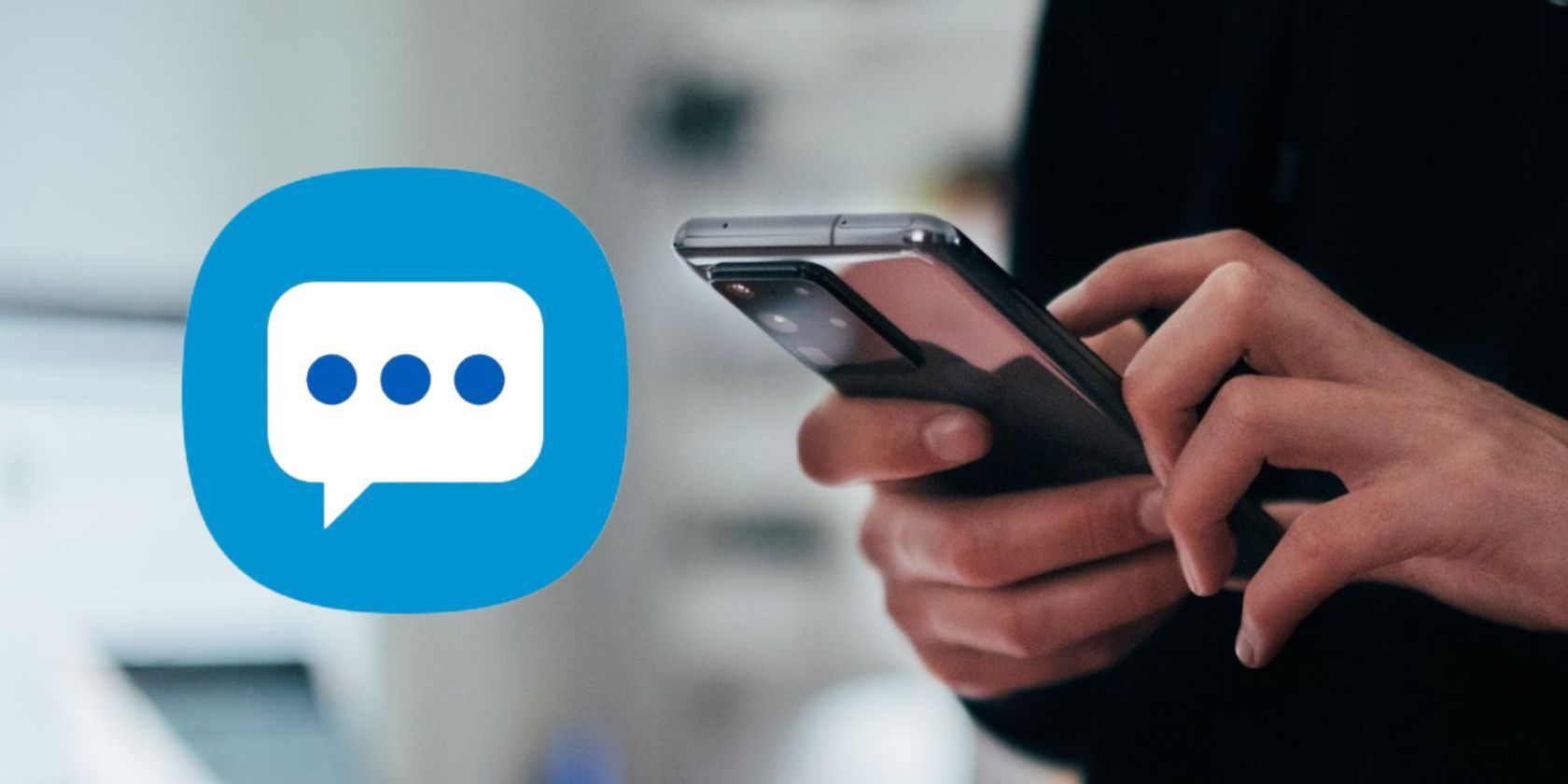Samsung Messages مملو از ویژگیهایی است که اگر فقط برای ارسال پیام کوتاه از آن استفاده میکنید، متوجه آنها نمیشوید. در اینجا نحوه دریافت اطلاعات بیشتر از برنامه آمده است.
اگر صاحب گوشی سامسونگ هستید، احتمالاً از برنامه از پیش نصب شده Samsung Messages برای ارسال پیامک استفاده می کنید. این یک برنامه قدرتمند است که قادر به انجام خیلی بیشتر از اصول اولیه پیام های متنی است. برای بسیاری ناشناخته، این برنامه دارای بسیاری از ویژگی های مفید است که می توانید از آنها استفاده کنید.
بیایید بهترین ویژگی های برنامه پیام های سامسونگ را که ممکن است از آنها ندانید بررسی کنیم.
1. ارسال متن گروه
میتوانید پیامهای گروهی را روی هر تلفن اندرویدی ارسال کنید، اما Samsung Messages انجام این کار را بسیار آسان میکند. برای ارسال یک متن گروهی در Samsung Messages، روی دکمه نوشتن پیام جدید در پایین صفحه ضربه بزنید.
در مرحله بعد، نام افرادی را که می خواهید در این مکالمه قرار دهید تایپ کنید و همچنان که روی صفحه ظاهر می شوند، آنها را انتخاب کنید. اکنون پیام خود را بنویسید و مانند حالت عادی ارسال کنید.
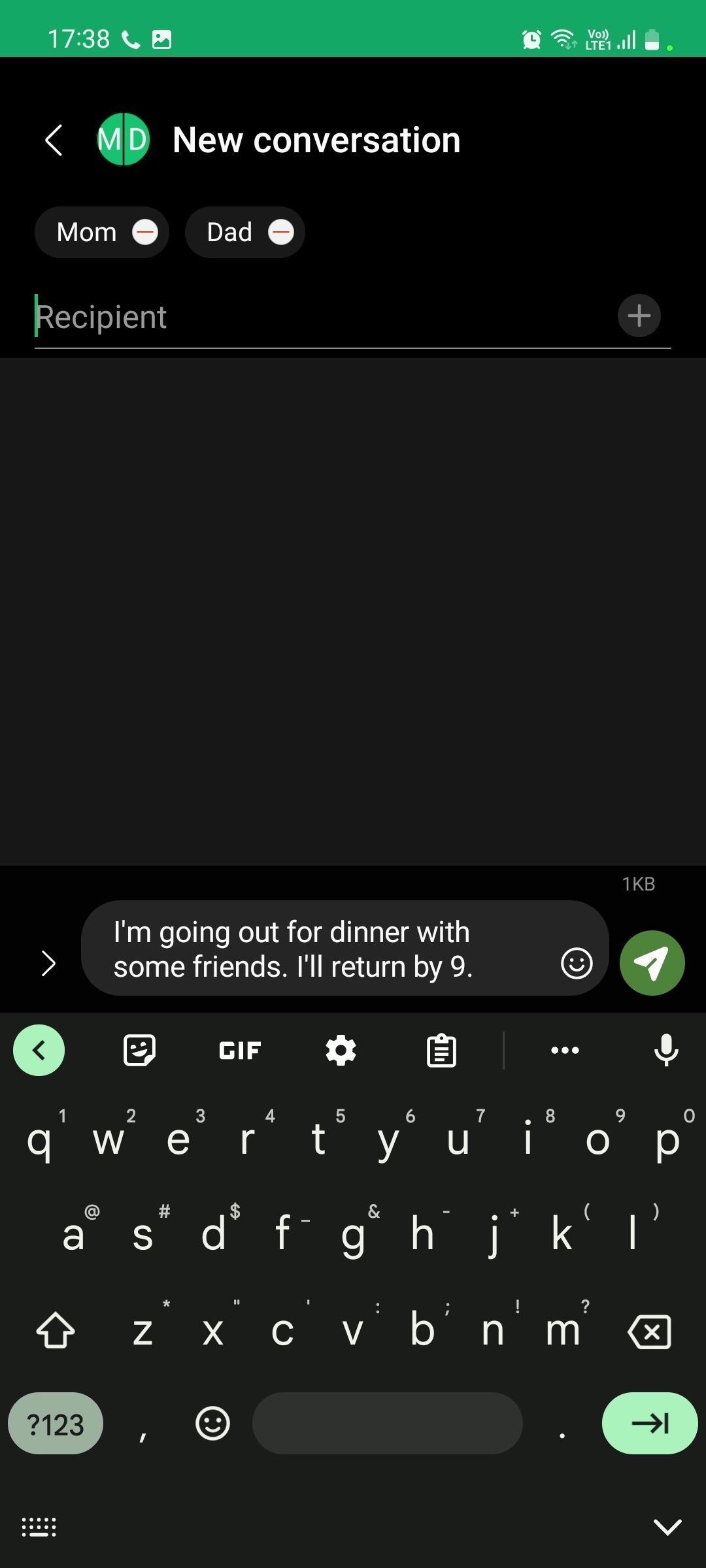
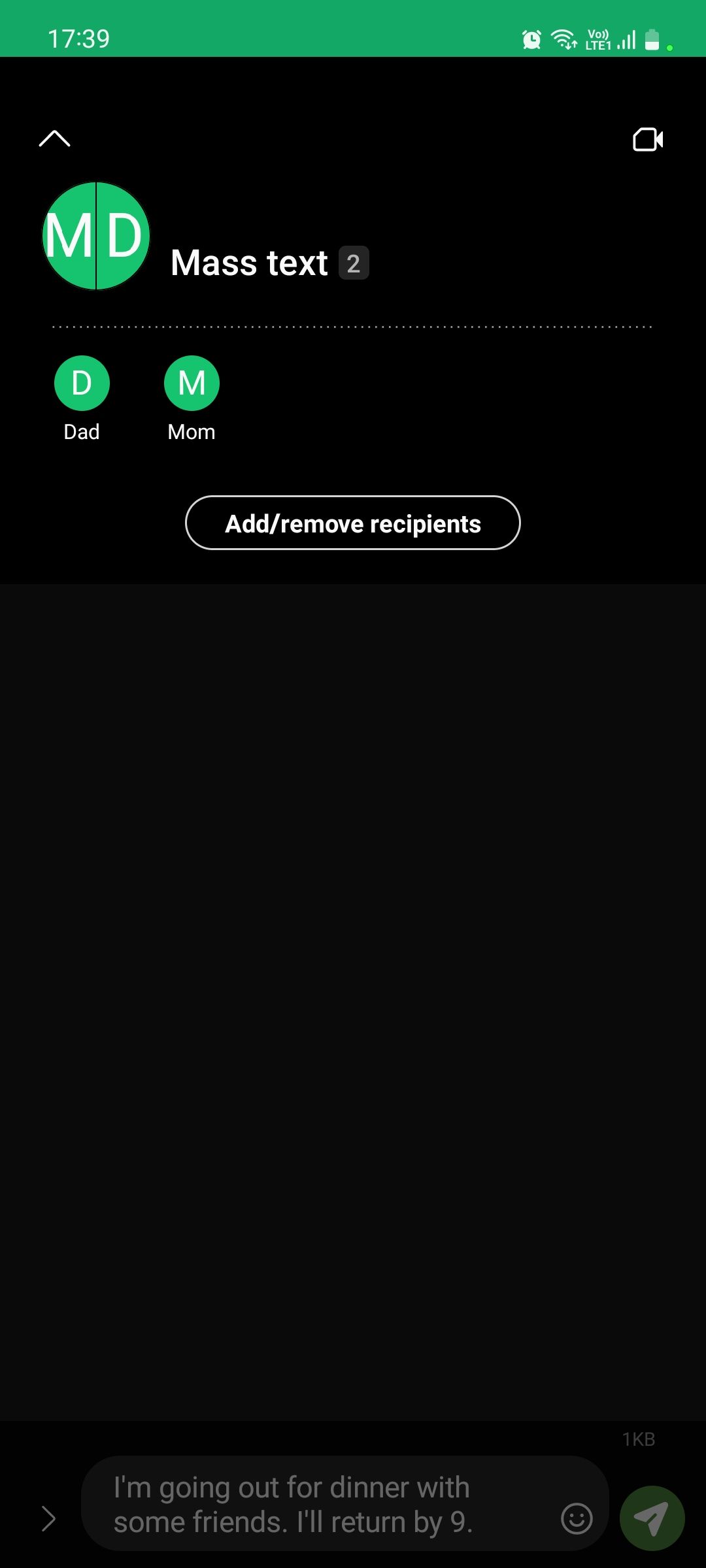
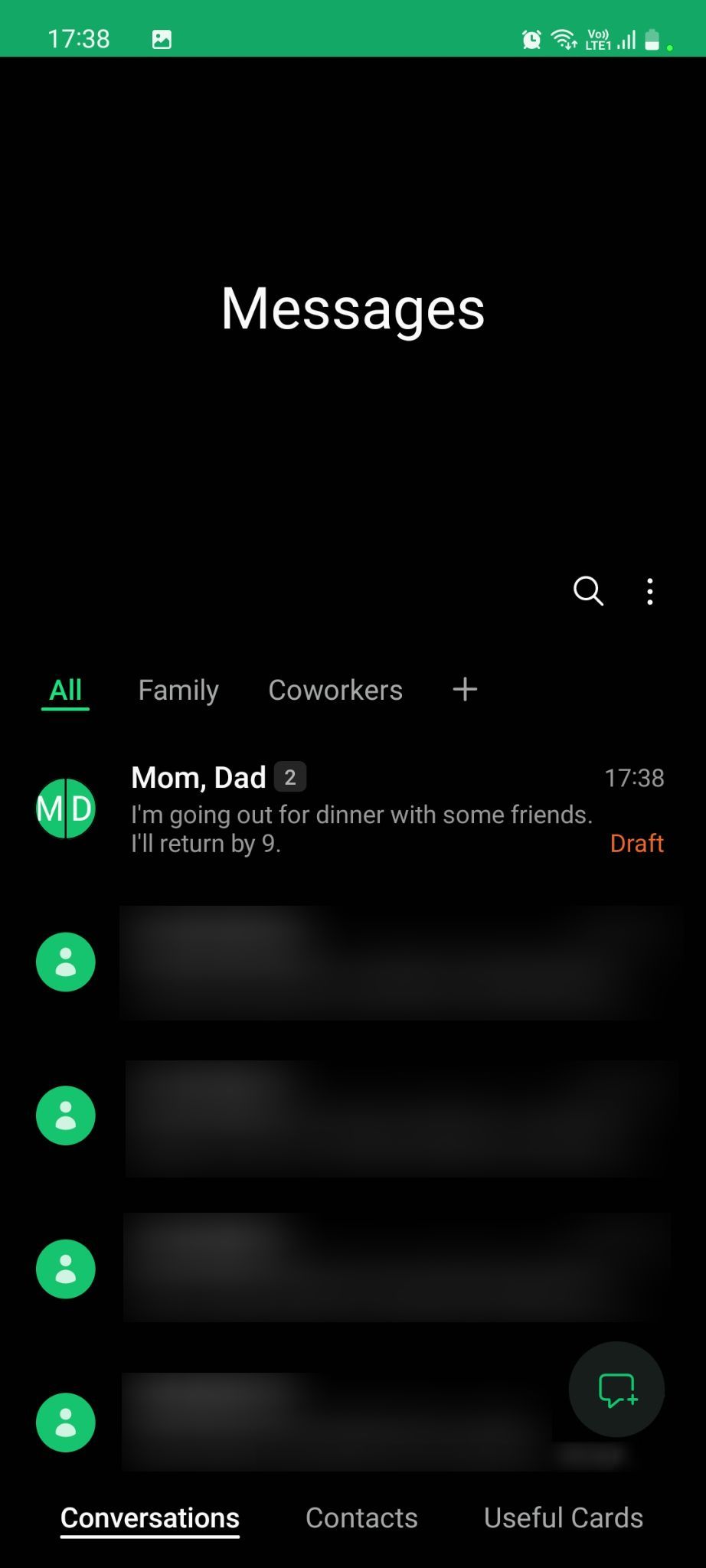
2. پیام های زمان بندی شده را ارسال کنید
می توانید پیام های خود را به جای ارسال فوراً برای یک تاریخ و زمان خاص برنامه ریزی کنید. برای انجام این کار، مکالمه مورد نظر خود را باز کنید، روی نماد + ضربه بزنید و از منوی ابزارهای پیام، برنامه زمانبندی پیام را انتخاب کنید.
در مرحله بعد، تاریخ و ساعت زمانی را که میخواهید پیامتان منتشر شود را تنظیم کنید و روی Done ضربه بزنید. اکنون پیام خود را تایپ کرده و مانند حالت عادی ارسال کنید. اگر بعد از برنامهریزی یک پیام نظر خود را تغییر دادید، میتوانید بلافاصله آن را حذف، ویرایش یا ارسال کنید.
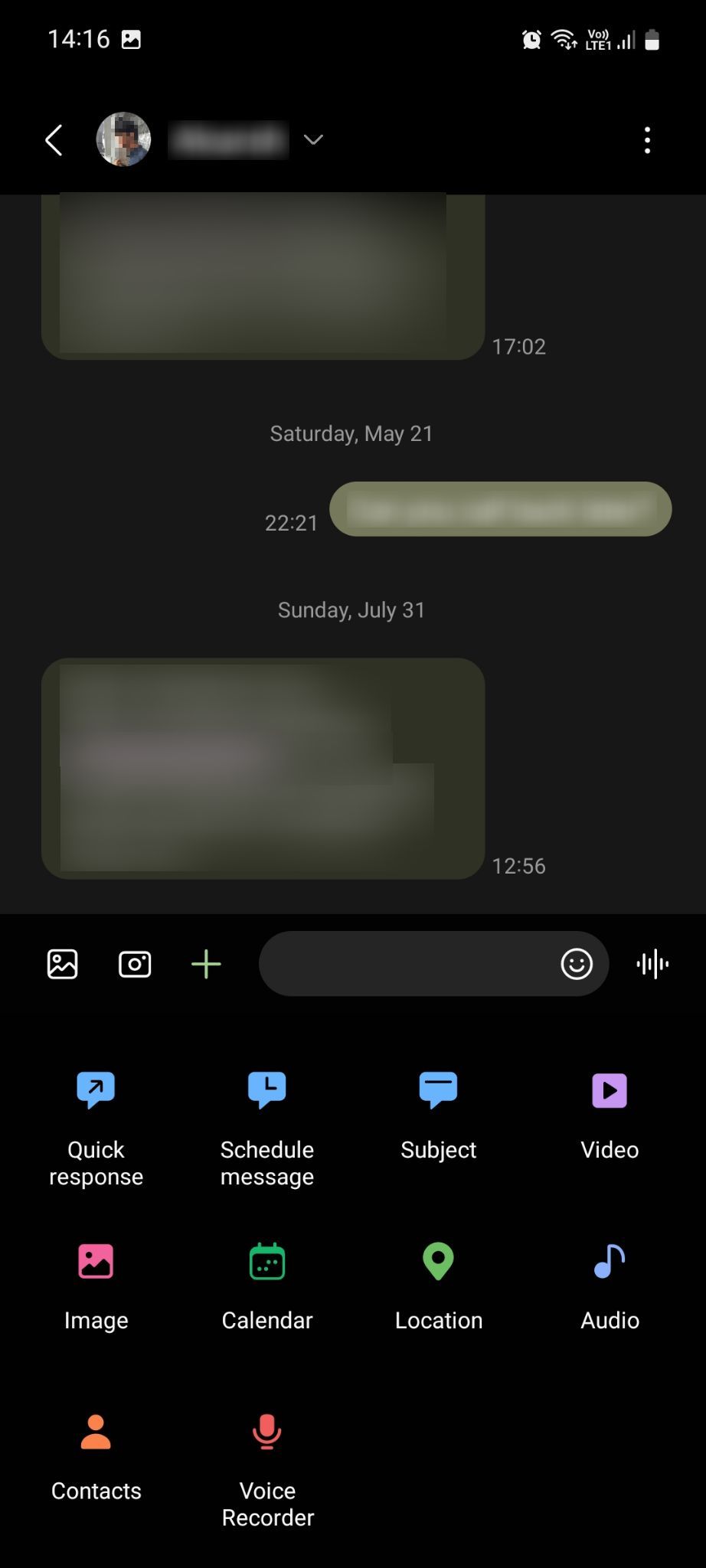
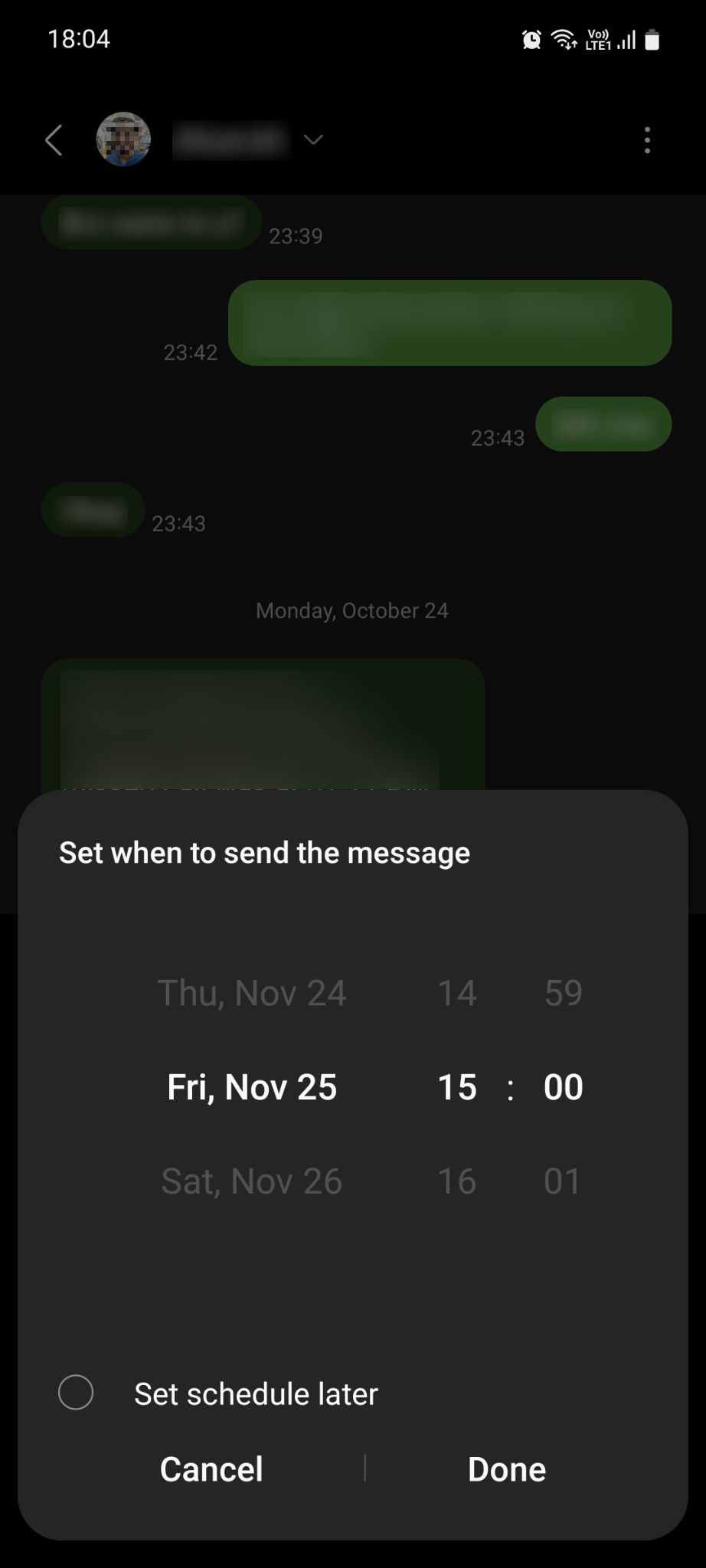
3. اتاق های چت را سفارشی کنید
بهطور پیشفرض، همه اتاقهای چت در برنامه پیامهای سامسونگ از تم دستگاه شما پیروی میکنند، یعنی حالت تاریک یا حالت روشن، اما میتوانید به راحتی آنها را مطابق با اولویت خود سفارشی کنید. برای انجام این کار، یک مکالمه را باز کنید، روی منوی سه نقطه ضربه بزنید و Customize chat room را انتخاب کنید.
در اینجا، میتوانید از میان طیفی از رنگهای پسزمینه انتخاب کنید یا یک تصویر سفارشی را از گالری خود انتخاب کنید، در کنار تغییر کدورت حباب و کنتراست متن. اگر این ترتیب را برای همه مکالمات خود میخواهید، روی اعمال به همه اتاقهای گفتگو ضربه بزنید. و اگر بعداً نظر خود را تغییر دادید، به سادگی Reset را بزنید تا همه سفارشیسازیها حذف شوند.
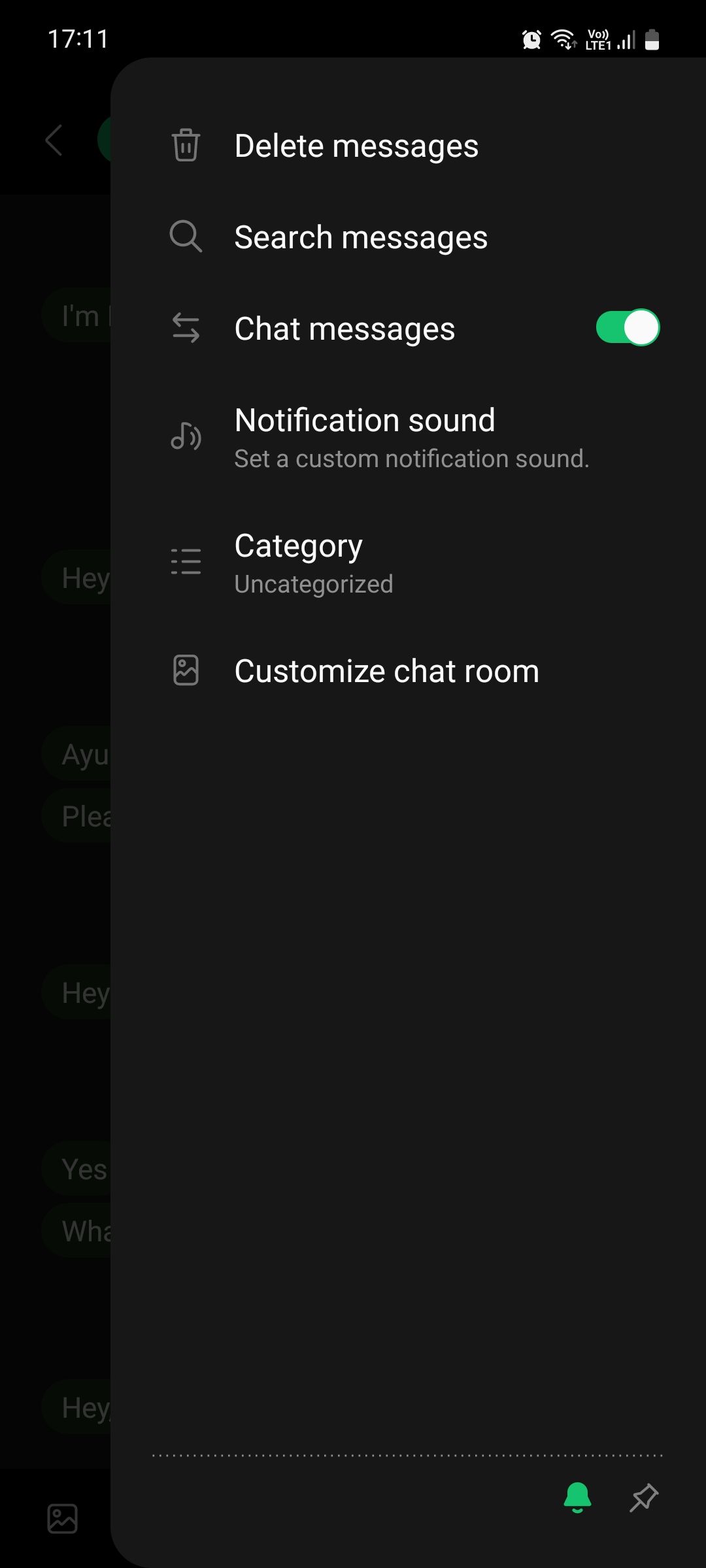
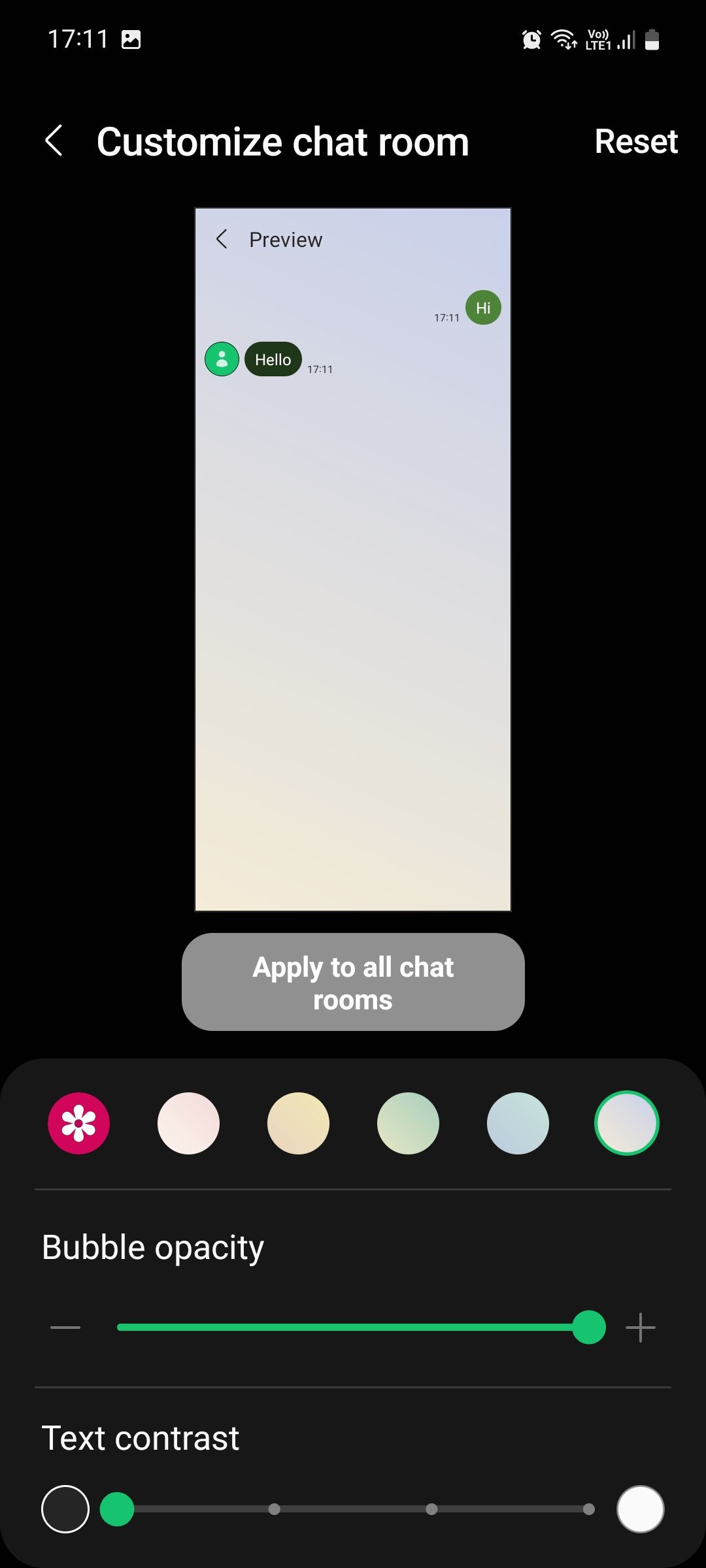
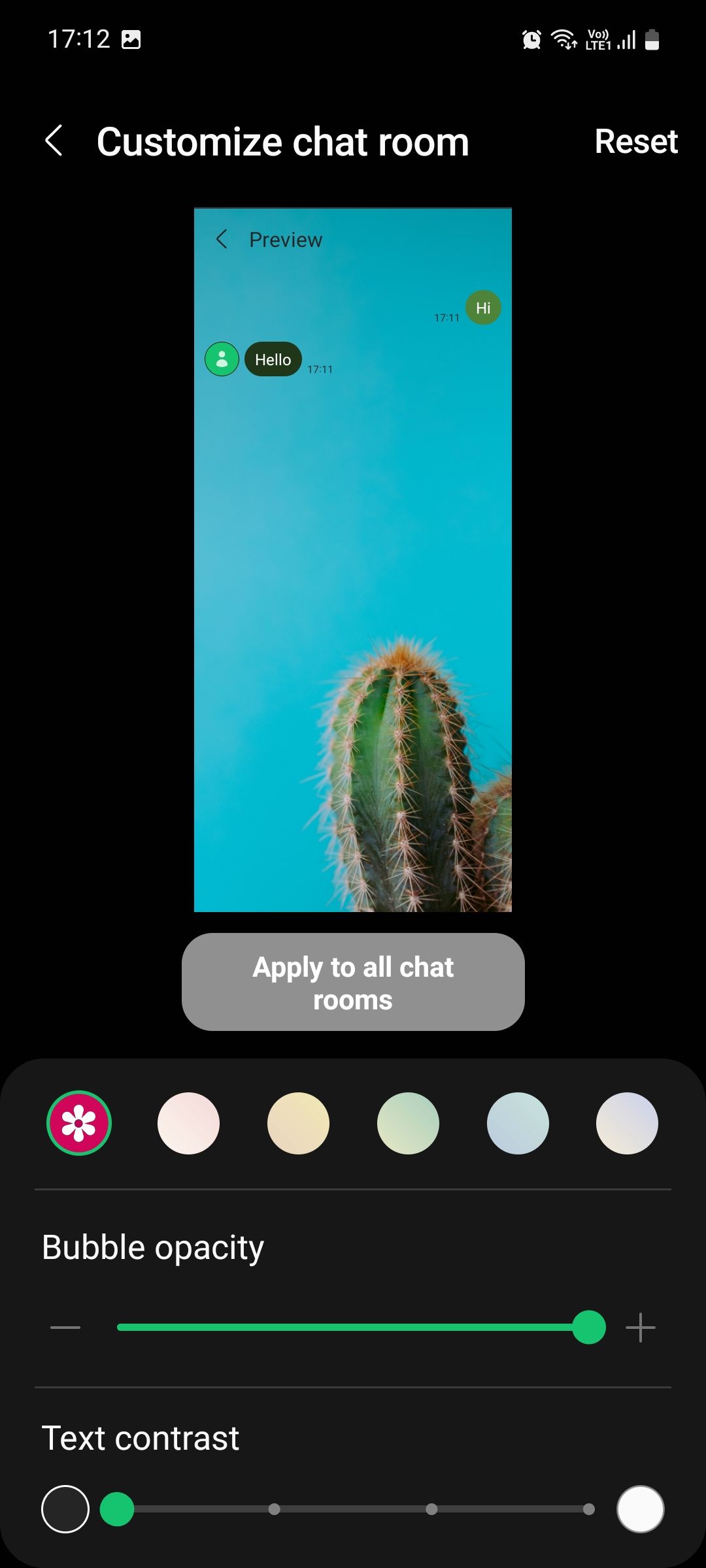
4. دسته بندی مکالمه ایجاد کنید
اگر مانند اکثر مردم هستید، صندوق ورودی شما مملو از پیشنهادات بازاریابی خودکار است. این کار دسترسی به افرادی را که واقعاً می خواهید پیامک ارسال کنید دشوار می کند. با پیامهای سامسونگ، میتوانید دستههای مکالمه را برای سازماندهی بهتر مکالمات بین گروههای مختلف افراد ایجاد کنید و به سرعت پیامهای خانواده، دوستان و همکاران خود را ببینید و به آنها پاسخ دهید.
برای اضافه کردن یک دسته جدید:
- روی منوی سه نقطه ضربه بزنید، به تنظیمات بروید و اگر از قبل فعال نشده است، دستههای مکالمه را تغییر دهید.
- روی نماد + در کنار منوی همه در صفحه اصلی ضربه بزنید.
- به دسته خود نامی مانند «خانواده» یا «همکاران» بدهید و روی Done ضربه بزنید.
- تمام مخاطبینی را که می خواهید در این دسته قرار دهید انتخاب کنید و روی Done ضربه بزنید.
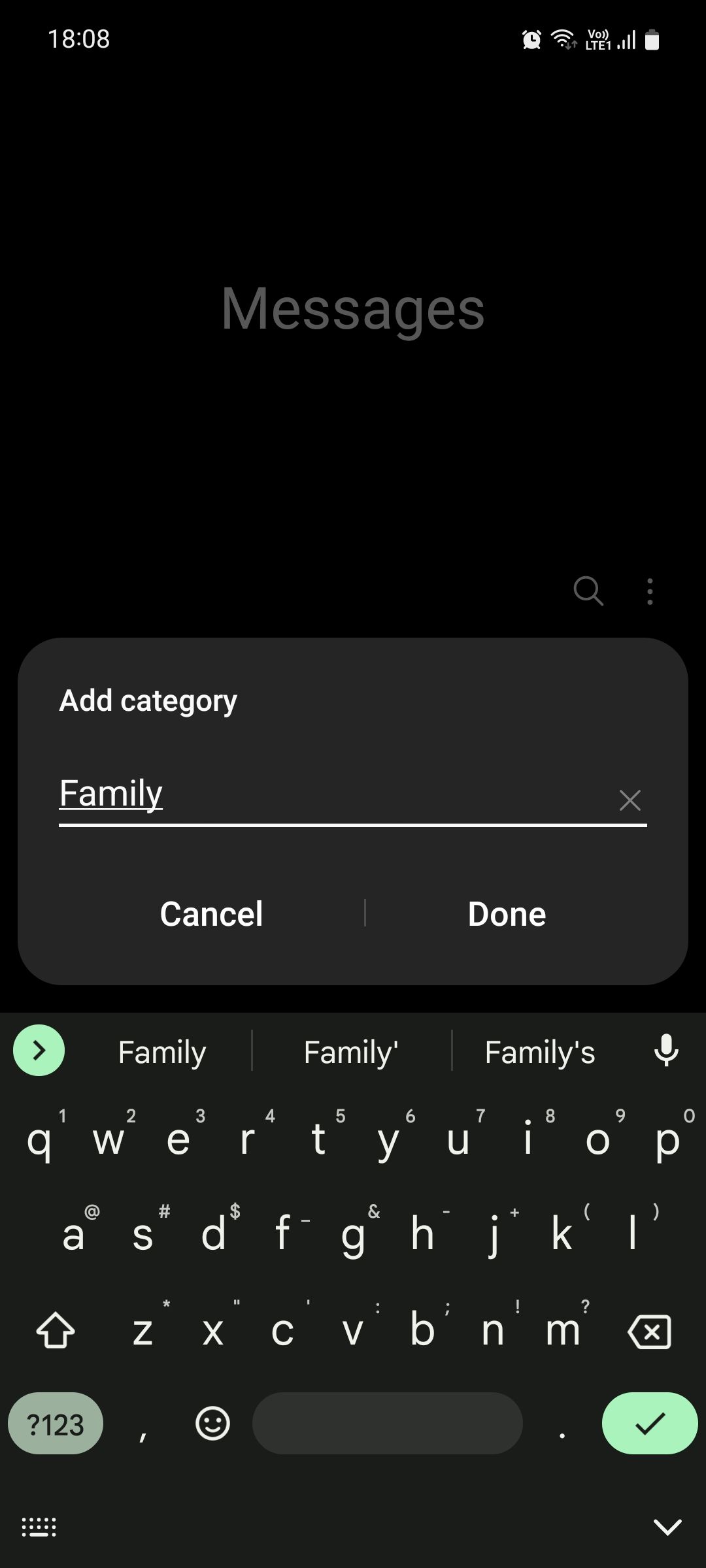
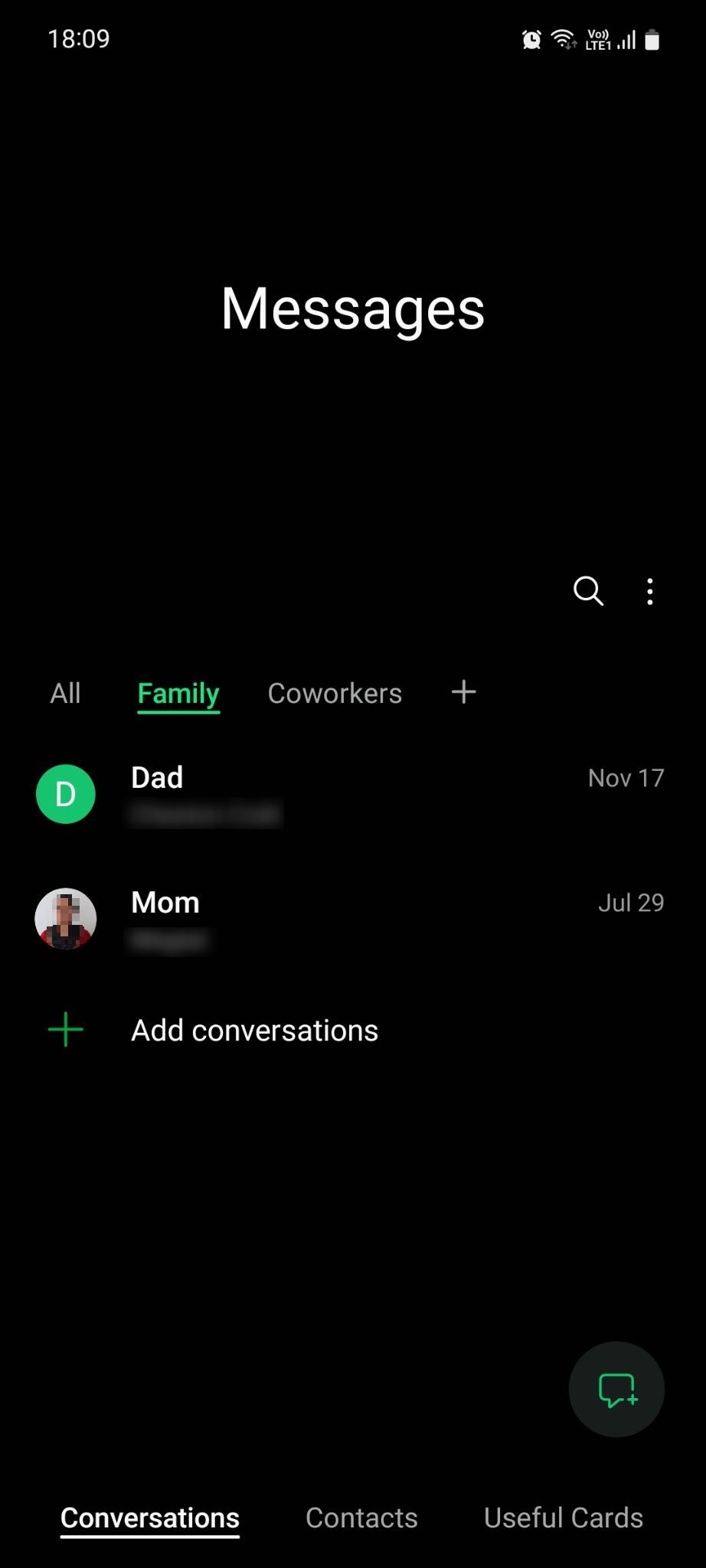
دسته مکالمه جدید شما اکنون تنظیم شده است. همیشه می توانید افراد بیشتری را به آن اضافه کنید. یا برای حذف آن، روی منوی سه نقطه ضربه بزنید، به تنظیمات > دستههای مکالمه > ویرایش بروید، دسته را انتخاب کنید و روی حذف ضربه بزنید.
پیامهای Google به شما اجازه نمیدهد دستههای مکالمه سفارشی ایجاد کنید، اما به طور خودکار مکالمات را در دستههای از پیش تعیینشده مختلف مانند شخصی، تراکنشها، OTPs و پیشنهادات سازماندهی میکند. این یکی از بهترین ویژگی های پیام های گوگل در برابر پیام های سامسونگ است.
5. پیشنهادات، معاملات، و رویدادهای آینده را ببینید
شاید بهترین ویژگی Samsung Messages نحوه سازماندهی اطلاعات موجود در پیام های خودکار باشد. در برگه «کارتهای مفید»، سه منوی آینده، پیشنهادات و امور مالی را مشاهده خواهید کرد.
در منوی آینده، میتوانید همه رویدادها و هشدارهای آتی را که ممکن است بخواهید در آنها شرکت کنید، مشاهده کنید. منوی پیشنهادات همه تخفیف ها و سایر پیشنهادها را از مارک های مورد علاقه شما نشان می دهد. و منوی امور مالی، تراکنشهای اخیر بانکی شما را نشان میدهد، بنابراین میتوانید از هرگونه بدهی یا اعتبار مطلع شوید.
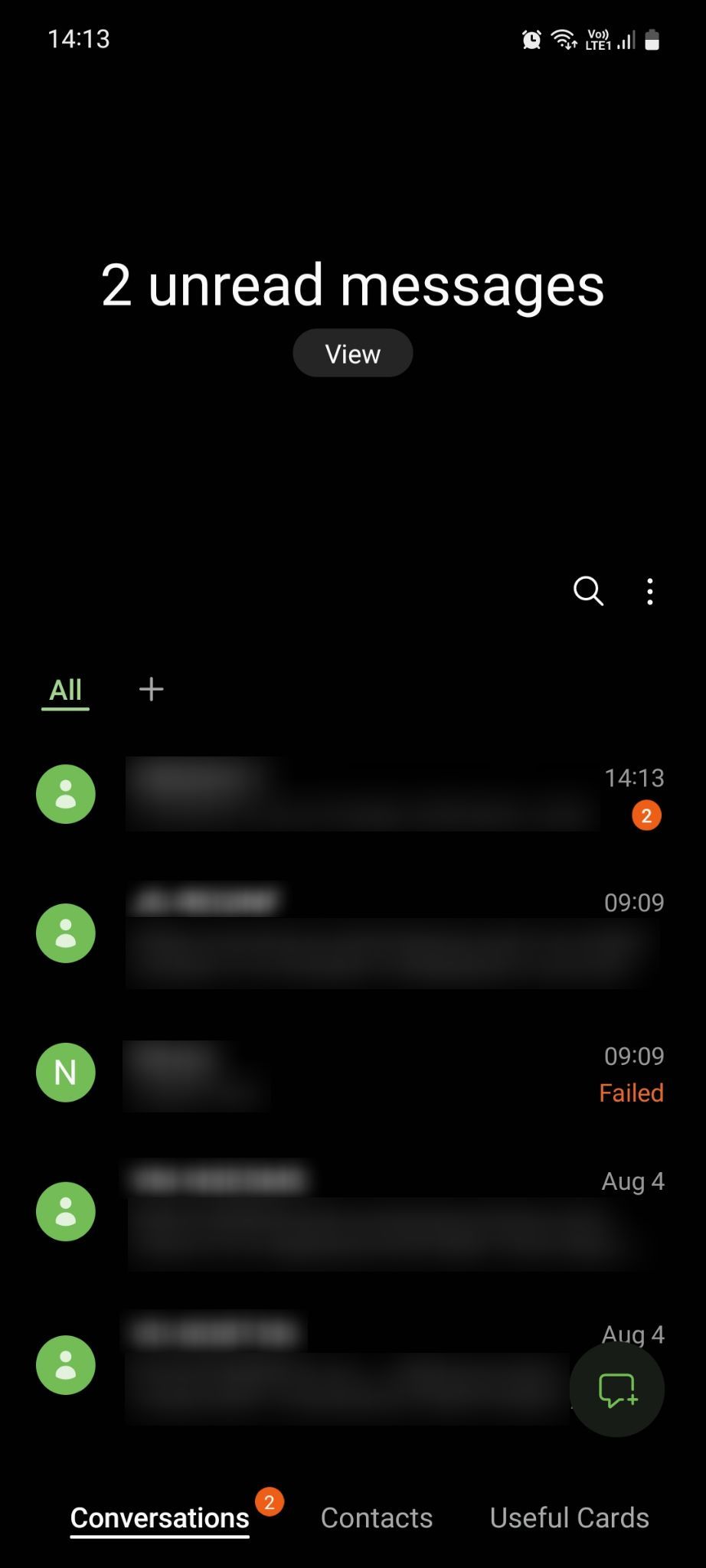
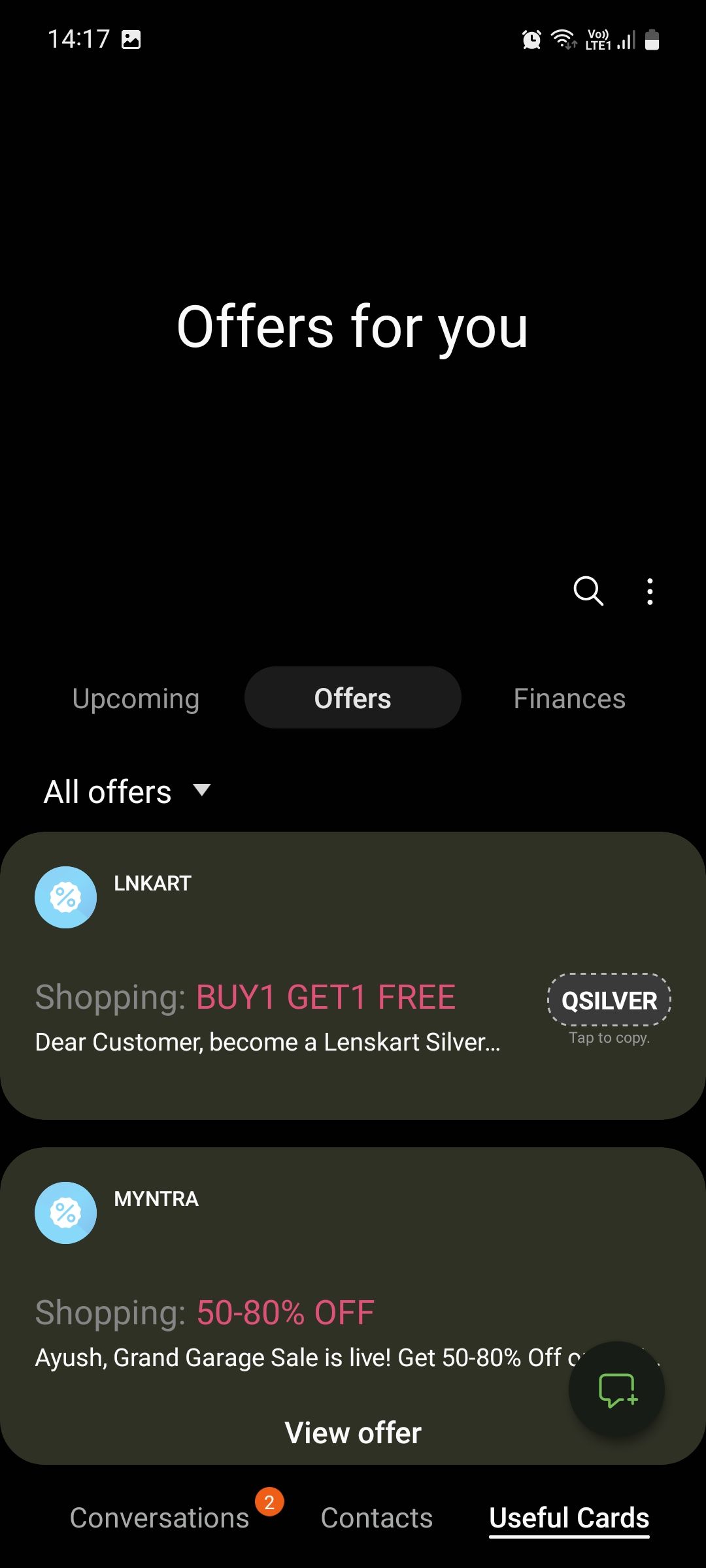
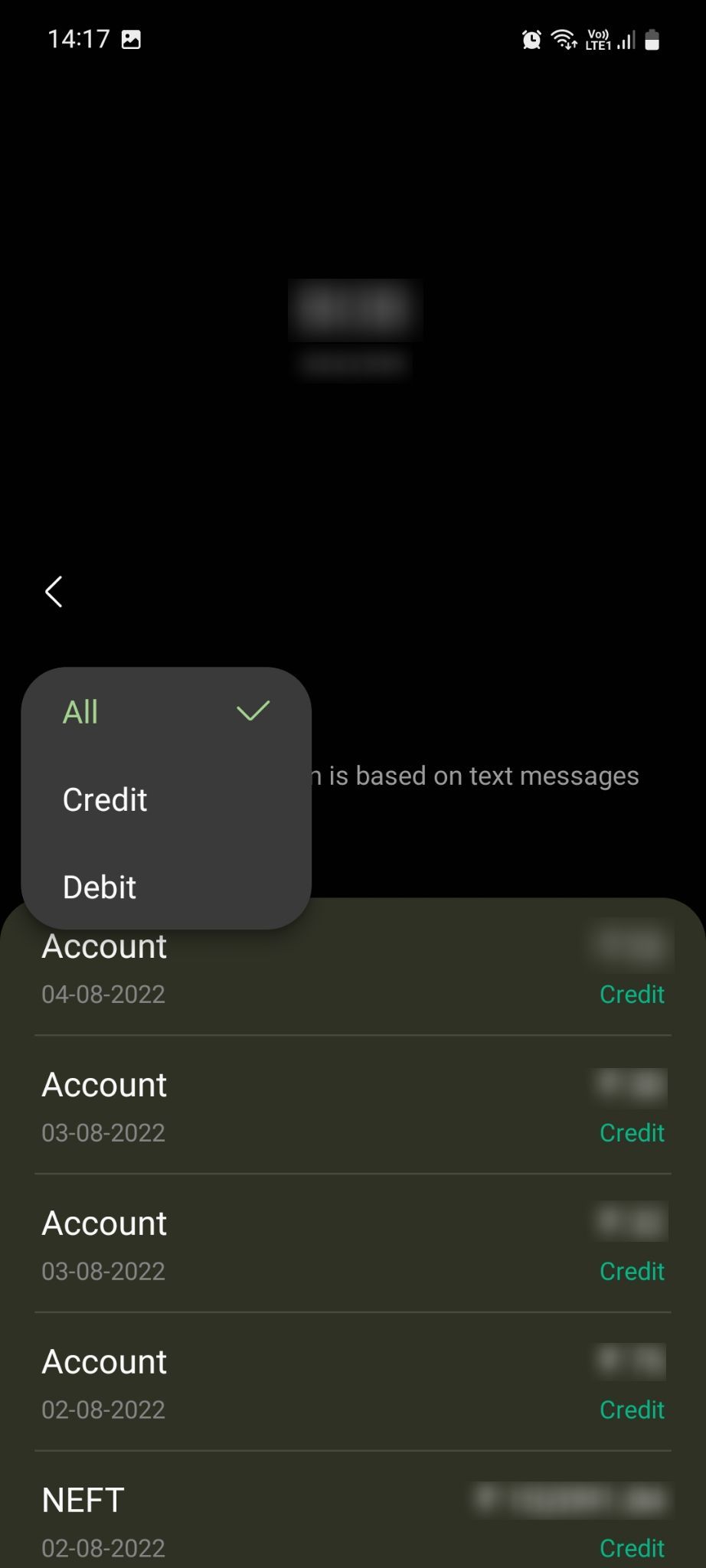
6. صداهای اعلان سفارشی را برای مخاطبین تنظیم کنید
همچنین می توانید صدای اعلان سفارشی را برای مخاطبین خاص تنظیم کنید. به این ترتیب، می توانید بلافاصله بدون برداشتن گوشی خود، متوجه شوید که چه کسی به شما پیام داده است. این برای کسانی که به عنوان مثال از یک تلفن برای مصارف کاری و شخصی استفاده می کنند و می خواهند تماس های کاری را از تماس های شخصی متمایز کنند، مفید است.
برای انجام این کار، مکالمه مورد نظر خود را باز کنید، روی منوی سه نقطه در بالا ضربه بزنید، گزینه Notification sound را از لیست گزینه ها انتخاب کنید و آهنگ مورد نظر خود را انتخاب کنید. همین کار را با همه مکالمه هایی که می خواهید صدای اعلان سفارشی برای آن ها داشته باشید، انجام دهید.
7. پیام ها را فوروارد کنید یا آنها را به برنامه یادآوری اضافه کنید
برای ارسال پیام به سایر مخاطبین، کافی است روی پیام طولانی فشار دهید و از لیست کشویی Forward را انتخاب کنید. سپس، تمام مخاطبینی را که می خواهید این پیام را به آن ها فوروارد کنید انتخاب کنید و روی Done ضربه بزنید.
از طرف دیگر، اگر نمیخواهید فوراً با پیامی برخورد کنید، میتوانید یک یادآور برای آن تنظیم کنید. برای انجام این کار، پیام را طولانی فشار دهید و افزودن به یادآوری را انتخاب کنید. محتوای پیام در برنامه یادآوریهای سامسونگ کپی میشود و میتوانید در فرصتی دیگر از آن بازدید کنید.
8. یک خط موضوع به پیام خود اضافه کنید
اگر پیامی رسمی برای یک همکار میفرستید، ممکن است ایده خوبی باشد که اگر پیام نسبتا طولانی است، یک موضوع اضافه کنید – همانطور که برای ایمیلها این کار را انجام میدهید.
برای افزودن یک موضوع به پیام خود، مکالمه مورد نظر خود را باز کنید، روی نماد + ضربه بزنید و موضوع را از منوی ابزارهای پیامرسانی انتخاب کنید. یک ردیف جدید ظاهر می شود که می توانید خط موضوع را تایپ کنید. پس از نوشتن، ادامه دهید و بدنه را نیز تایپ کنید و ارسال را بزنید.
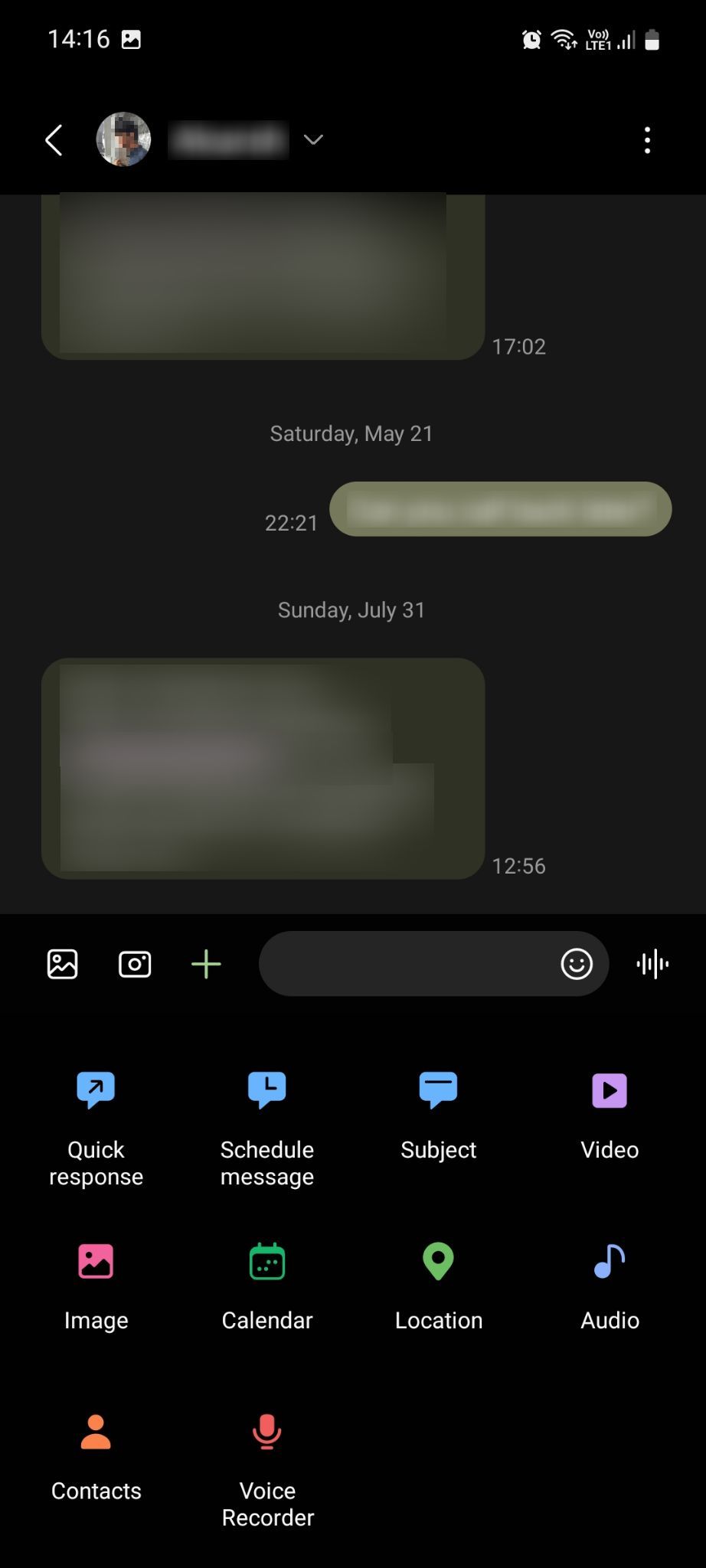
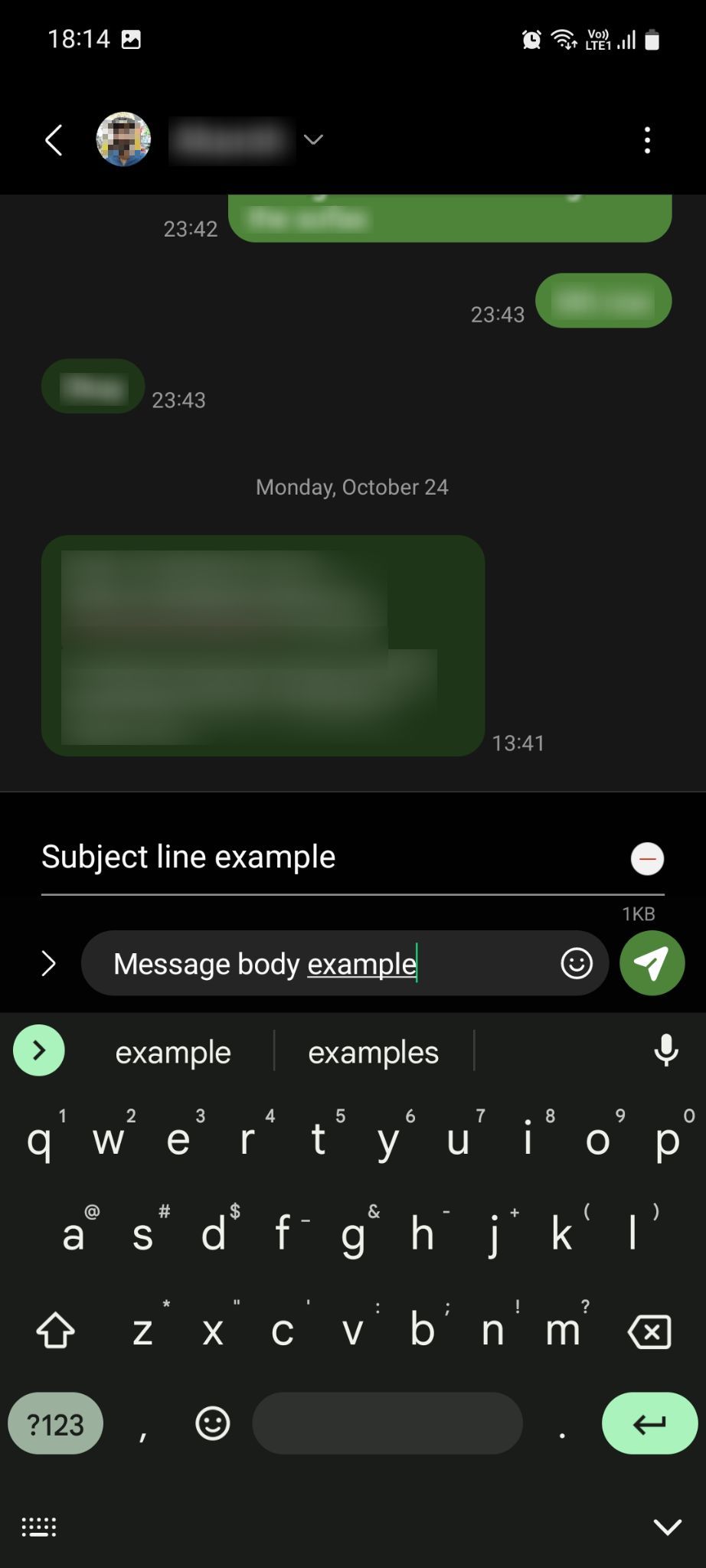
9. به طور خودکار پیام های قدیمی را حذف کنید
پس از مدتی، صندوق ورودی شما به ناچار به هم ریخته می شود، با این فرض که قبلاً اینطور نبوده است. با Samsung Messages، می توانید به طور خودکار پیام های قدیمی را حذف کنید تا پس از رسیدن به 1000 پیام متنی، 100 پیام چندرسانه ای یا 5000 چت، فضایی برای پیام های جدید باز کنید.
برای فعال کردن این ویژگی، روی منوی سه نقطه ضربه بزنید، به Settings > More settings بروید و گزینه Delete old messages را تغییر دهید.
10. پاسخ های سریع سفارشی را اضافه کنید
اگر مشغول هستید و نمیتوانید فوراً به پیامی پاسخ دهید، میتوانید از میان مجموعهای از پاسخهای سریع از پیش تعیین شده در برنامه پیامهای سامسونگ مانند «به زودی با شما صحبت خواهم کرد» یا «ببخشید، تماس شما را از دست دادم» انتخاب کنید. ” اما جالبتر این است که میتوانید پاسخهای سریع سفارشی خود را نیز به لیست اضافه کنید.
برای انجام این کار، روی منوی سه نقطه ضربه بزنید و به تنظیمات > تنظیمات بیشتر > پاسخهای سریع بروید. بعد، پیام خود را وارد کنید (حداکثر 200 کاراکتر) و پس از اتمام کار، روی نماد سبز رنگ + ضربه بزنید. پیام شما به لیست پاسخهای سریع اضافه شده است. برای حذف آن، روی نماد قرمز – کنار آن ضربه بزنید.

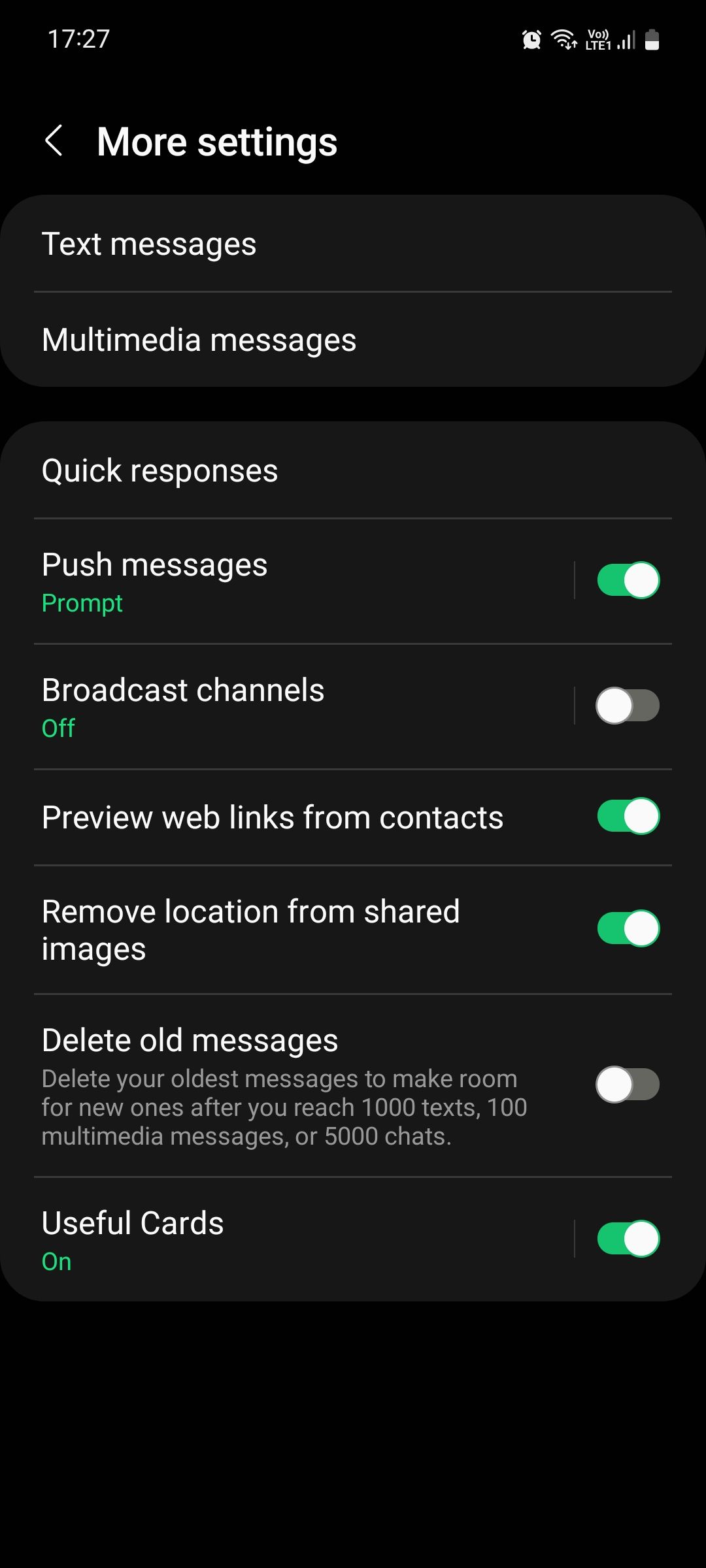
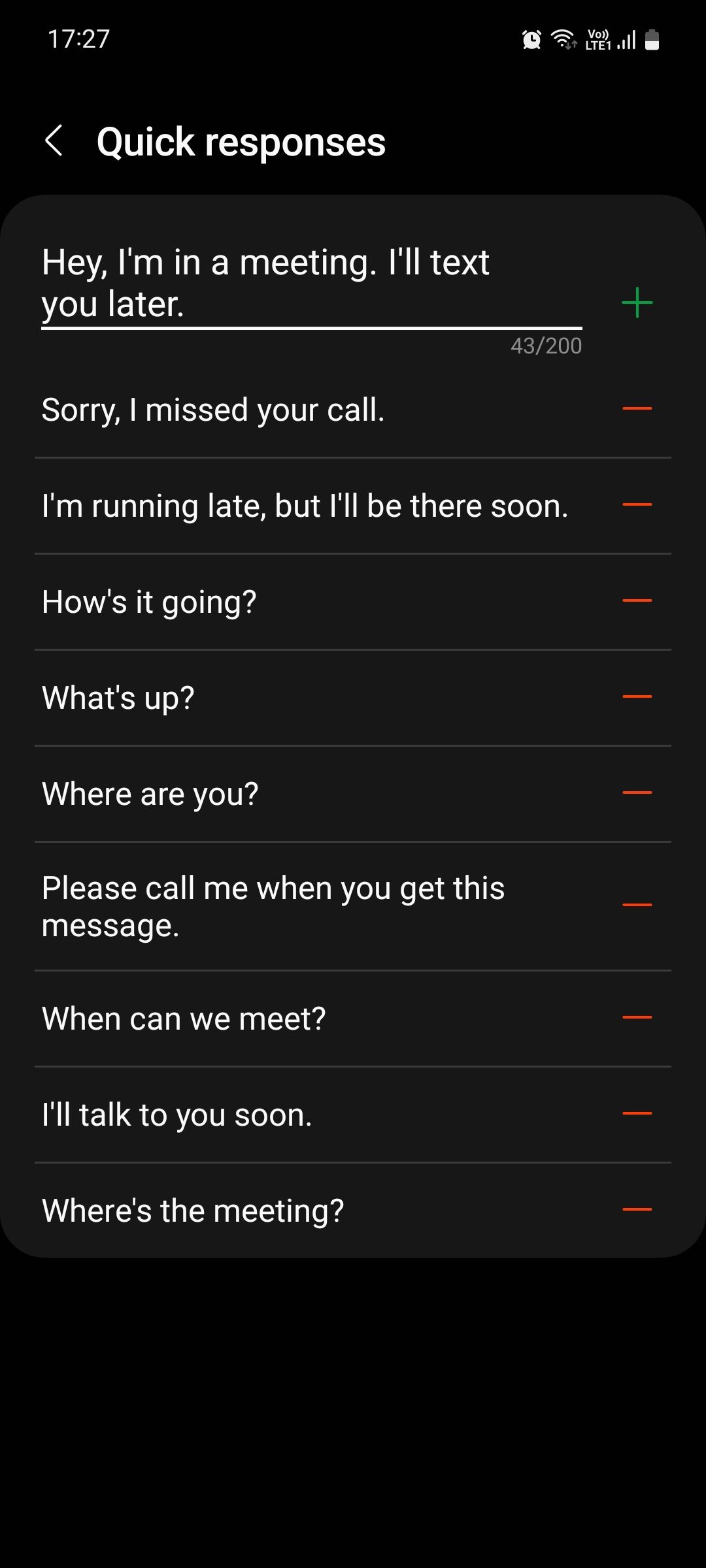
کاری کنید که Samsung Messages برای شما بهتر عمل کند
اگر به صورت روزانه از پیام های سامسونگ استفاده می کنید، باید از ویژگی های آن استفاده کنید. برخی از آنها حتی در Google Messages در دسترس نیستند، مانند افزودن دستههای مکالمه، سفارشی کردن اتاقهای گفتگو، افزودن یادآوری به پیامها و موارد دیگر.
در عین حال، بسیاری از ویژگی های Google Messages وجود دارد که Samsung Messages ندارد. اگر میخواهید بیشتر بدانید، میتوانید به مقایسه کامل دو برنامه ما مراجعه کنید تا ببینید کدام یک بهتر است.